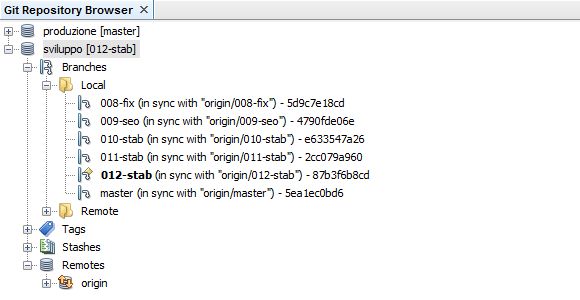Indice dei contenuti
Premessa
Questo post illustra come utilizzare GIT su NetBeans in otto passi, presupponendo:
- di aver già creato i repository di sviluppo e produzione;
- di essere in un contesto di sviluppatore singolo (quindi senza necessità di integrare nell’ambiente di produzione modifiche di altri sviluppatori).
Checklist
- Creare un nuovo Branch in sviluppo:
sulla finestra Git Repository Browser cliccare con il destro sul repository di sviluppo e poi selezionare Branch/Tag > Create Branch…
(spuntare l’opzione “Checkout Created Branch”). - Effettuare e testare le modifiche al codice.
- Portare le modifiche nella staging area (facoltativo):
sulla finestra Projects cliccare col destro sul file modificato e poi selezionare Git > Add. - Confermare le modifiche (commit):
sulla finestra Git Repository Browser aprire le voci Branches > Local del repository di sviluppo e controllare di essere posizionati sul branch corretto; quindi cliccare col destro sul repository di sviluppo e poi selezionare Commit…
Per annullare una operazione di commit appena eseguita, cliccare con il destro sul repository di sviluppo; selezionare Revert/Recover e poi Reset; specificare HEAD^ nel campo Revision e spuntare l’opzione “Do not Modify Index or Working Tree (–soft)” (per maggiori informazioni vedere l’articolo Come annullare una Commit in Git). - Portare le modifiche in produzione (push):
sulla finestra Git Repository Browser: aprire la voce Remotes del repository di sviluppo, cliccare col destro la voce origin e selezionare push… - Eseguire il merge sul repository di produzione:
sulla finestra Git Repository Browser aprire le voci Branches > Local del repository di produzione,- se il branch master non è già quello corrente, cliccare col destro sul branch master e selezionare la voce Checkout Revision…
- cliccare col destro il nuovo branch (quello appena ricevuto dall’ambiente di sviluppo) e selezionare la voce Merge Revision…
- Aggiungere un tag (facoltativo):
sulla finestra Git Repository Browser del repository di produzione cliccare col destro il branch master e selezionare la voce Create Tag… - Riportare le modifiche in ambiente di sviluppo:
sulla finestra Git Repository Browser aprire le voci Branches > Local del repository di sviluppo, cliccare son il destro sul branch master e selezionare la voce Sync with “origin/master”
Standard naming per i branch
Un possibile standard naming per i branch può essere il seguente: nnnn-xxxx (es. 0015-evo), dove:
- nnnn è un numero progressivo di modifica, riempito con zeri a sinistra;
- xxxx è l’abbreviazione dell’ambito della modifica da effettuare, ad esempio:
- evo per una modifica dovuta a nuovi requisiti (evolutiva funzionale);
- fix per la correzione di errori (correttiva);
- seo per una evolutiva finalizzata all’ottimizzazione SEO del sito;
- stab per una modifica di stabilizzazione del software (evolutiva tecnica).
Standard naming per i tag
Un possibile standard naming per i tag può essere il seguente: vxx.yy.zz (es: v3.1.1) dove:
- v è proprio la lettera “v”
- xx è il numero di versione (incrementa se la commit rappresenta una significativa discontinuità con il passato);
- yy è il numero di release (incrementa ad ogni commit nell’ambito della stessa versione, escluse le fix );
- zz è il numero di change (incrementa solo per le commit di fix).
Risorse ulteriori
- GIT è uno strumento di controllo di versione descritto egregiamente in questa pagina e nelle seguenti: Manuale di GIT in italiano.
- NetBeans è l’ambiente di sviluppo integrato (IDE) distribuito da Oracle Corporation. NetBeans integra diversi versioning tools, compreso GIT.